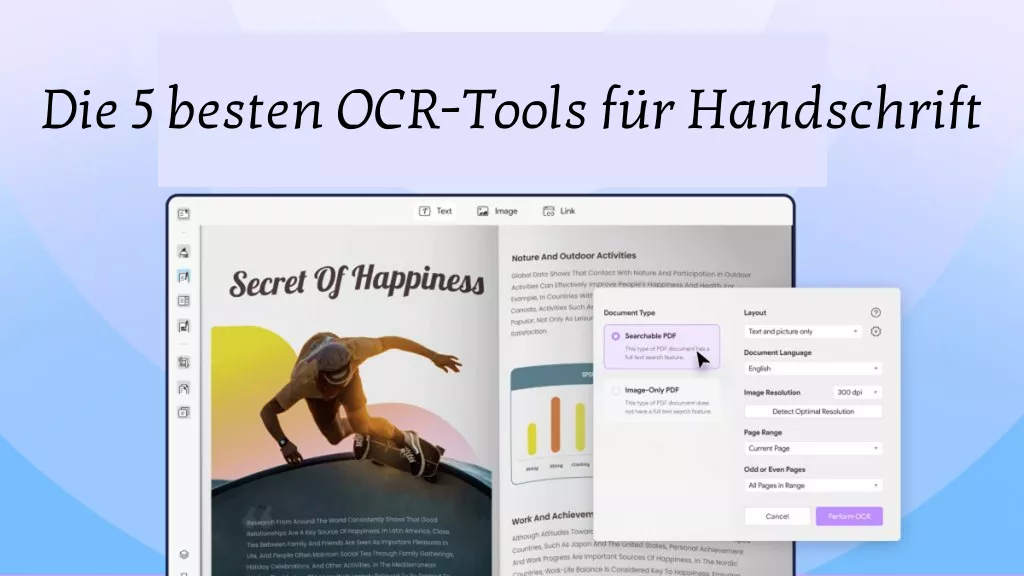Stellen Sie sich vor: Sie sind auf einer weltweiten Geschäftsreise, und Ihre Partner vor Ort schicken Ihnen Bilder von Dokumenten in ihrer Muttersprache. Sie möchten vielleicht wissen, wie Sie den Text auf diesen Bildern in eine Sprache übersetzen können, die Sie ohne Mühe verstehen.
In dieser vernetzten Welt ist die sofortige Übersetzung von Text aus Bildern wichtiger denn je. Dieser Leitfaden zeigt Ihnen, wie Sie Text auf Bildern am einfachsten übersetzen können. Hier finden Sie eine schrittweise Lösung.
Teil 1. Text auf Bildern mit UPDF Online AI übersetzen
Es gibt viele Möglichkeiten, Text aus einem Bild zu übersetzen. Aber hier empfehlen wir Ihnen UPDF Online AI zu verwenden. Hier sind die Gründe dafür.
Es ist ein Online-Tool, so dass Sie es auf jedem Gerät wie Computer und Handy und zu jeder Zeit verwenden können. UPDF AI ist in ChatGPT 4 integriert, das Ihnen genaue Ergebnisse liefert und Ihnen hilft, den Text in jede gewünschte Sprache zu übersetzen. Darüber hinaus bietet UPDF AI 100 kostenlose Prompts zur Nutzung an, und selbst wenn Sie auf die Pro-Version upgraden möchten, werden Sie Ihren Geldbeutel nicht sprengen. Sie können hier zu einem sehr günstigen Preis auf die Pro-Version upgraden und sie auf allen Plattformen nutzen.
Möchten Sie jetzt wissen, wie Sie Text auf Bildern übersetzen können? Klicken Sie auf die Schaltfläche unten, um UPDF Online AI auf einem Computer oder Handy zu besuchen und folgen Sie der Anleitung unten.
Schritt 1. Vergewissern Sie sich, dass Sie Ihr Bild auf Ihrem Computer oder Handy haben. Melden Sie sich dann an oder erstellen Sie ein Konto mit E-Mail, Google-Konto oder Apple-Konto.
Schritt 2. Klicken Sie auf das Symbol „Bild“, wählen Sie das Bild auf Ihrem Computer oder Handy aus, geben Sie die Aufforderung „Übersetze den Text im Bild ins Französische“ ein und klicken Sie auf das Symbol „Senden“. UPDF Online AI beginnt nun mit der Übersetzung des Bildinhalts.

Schritt 3. Anschließend können Sie auf das Symbol „Kopieren“ klicken, um den gesamten übersetzten Inhalt zu kopieren.
Teil 2. Text auf Bildern mit UPDF OCR und AI übersetzen
Wenn Sie den Text auf Bildern übersetzen und dann den gesamten Text in den Bildern durch den übersetzten Text ersetzen möchten, können Sie dazu die OCR und die KI von UPDF verwenden. Allerdings müssen Sie UPDF auf Ihrem Windows und Mac herunterladen, um diese Methode zu verwenden.
Die OCR-Technologie von UPDF kann Text in Bildern erkennen, während die KI-Übersetzungsfunktion (UPDF AI) es Ihnen ermöglicht, den Bildtext so zu übersetzen, wie Sie es wünschen.
Nachfolgend finden Sie die wichtigsten Highlights der OCR- und AI-Übersetzungsfunktionen:
- Seine KI-gestützte OCR-Technologie kann Text in 38 Sprachen aus Bildern oder gescannten PDFs genau erkennen und dann in bearbeitbare Dateien konvertieren, damit Sie den Text in den Bildern bearbeiten können.
- Die bearbeitbare PDF-Ausgabedatei behält das Layout und die Grafiken des Bildes/der gescannten Datei auf intelligente Weise bei. So können Sie die bearbeitete Datei später wieder in ein Bild konvertieren, ohne das Format zu verlieren.
- Der UPDF AI Chatbot kann den gesamten Inhalt oder einen ausgewählten Teil in eine beliebige Sprache übersetzen.
Wenn Sie also Text auf Bildern oder bildbasierten Dokumenten übersetzen möchten, laden Sie UPDF herunter und folgen Sie den unten aufgeführten Schritten.
Windows • macOS • iOS • Android 100% sicher
Schritt 1: Laden Sie UPDF herunter, starten Sie es auf Ihrem Windows/Mac-Computer und klicken Sie auf Datei > Erstellen > PDF aus Bild. Wählen Sie anschließend das Bild aus, das Sie übersetzen möchten, und öffnen Sie es.

Wenn es sich um eine bildbasierte PDF-Datei handelt, können Sie sie auch direkt öffnen, indem Sie auf die Schaltfläche „Datei öffnen“ klicken.

Schritt 2: Klicken Sie in der rechten Seitenleiste auf „Text mit OCR erkennen“. Passen Sie die OCR-Einstellungen an, z. B. die Dokumentsprache, den Seitenbereich und das Layout. Klicken Sie abschließend auf „OCR anwenden“.

Schritt 3: Sobald die OCR abgeschlossen ist, wird der Bildtext durchsuchbar und bearbeitbar. Jetzt können Sie den Text mit dem UPDF AI-Assistenten übersetzen. Vergewissern Sie sich, dass Sie sich im „Leser“-Modus befinden, klicken Sie auf „PDF-Übersetzung“, wählen Sie die Sprache und den Seitenbereich aus und klicken Sie dann auf „Übersetzen“, um das gesamte PDF zu übersetzen.
Sobald die OCR abgeschlossen ist, wird der Bildtext durchsuchbar und bearbeitbar. Nun können Sie den Text mit dem UPDF AI-Assistenten wie folgt übersetzen:

Jetzt wird Ihr Bild in die gewünschte Sprache übersetzt und das Layout beibehalten.
Schritt 4. Wenn Sie die übersetzte Datei als Bild verwenden möchten, können Sie auf das Symbol „PDF-Datei exportieren“ > „Bild“ > „Exportieren“ klicken, um das Bild zu speichern.
Das war's! Auf diese Weise können Sie die intelligenten Funktionen von UPDF nutzen, um Text auf Bildern oder gescannten Dokumenten effizient zu übersetzen.
Teil 3. Text auf Bildern mit UPDF Screenshots oder Bildern und AI übersetzen
Genau wie UPDF Online AI verfügt auch UPDF auf Windows und Mac über eine Funktion zum Chatten mit Bildern, die es Ihnen ermöglicht, einen Screenshot zu machen oder das Bild mit dem zu übersetzenden Text hochzuladen. Hier ist, wie man es macht.
1. Ziehen Sie das Bild auf die UPDF-Home-Oberfläche, klicken Sie auf das „UPDF AI“-Symbol auf der linken Seite, wechseln Sie in den „Chatten“-Modus, wählen Sie das „Zuschneiden (Sowie Screenshot)“-Symbol, erstellen Sie einen Screenshot des Textes im Bild, geben Sie die Aufforderung zum Übersetzen ein und klicken Sie auf das „Senden“-Symbol, um den Text im Bild in Ihre Sprache zu übersetzen.

2. Wenn Sie das Bild hochladen möchten, können Sie eine beliebige PDF-Datei mit UPDF öffnen, um auf die UPDF AI-Funktion zuzugreifen. Klicken Sie dann auf den „Chatten“-Modus, wählen Sie das Symbol „Bild hochladen“, um das Bild mit Text hochzuladen, geben Sie die Eingabeaufforderung ein und senden Sie es an UPDF AI. Nun wird UPDF AI helfen, den Text im Bild zu übersetzen.

Um mehr über die UPDF-Übersetzungsfunktionen zu erfahren, können Sie sich das folgende Video ansehen.
Teil 4. Was UPDF neben Bild-Text übersetzen sonst noch kann
UPDF scheint zwar bereits ein idealer Bildübersetzer zu sein, doch tatsächlich hat dieses kleine aber feine Programm noch viel mehr zu bieten. Der UPDF AI-Chatbot übersetzt nicht nur Texte und fasst sie zusammen, sondern ermöglicht es Ihnen auch, dokumentenbezogene Fragen zu stellen, z. B. komplexe Ausdrücke zu erklären, wichtige Erkenntnisse über Dokumente zu erhalten usw. Im „Chat“-Modus können Sie sogar über alles reden, was nichts mit dem Dokument zu tun hat.
Abgesehen von seiner erstklassigen UPDF AI-Funktion ist UPDF auch ein komplettes PDF-Editor- und Konverter-Tool, das Sie unter anderem folgendes machen lässt:
- PDFs bearbeiten: Es kann Text, Bilder und Links in PDFs hinzufügen/bearbeiten.
- PDFs beschriften: Sie können in Ihren Dokumenten unterstreichen, hervorheben, markieren, zeichnen und Stempel/Aufkleber/Kommentare hinzufügen.
- PDFs umwandeln: UPDF kann PDFs in Bilder, Word, Text, Excel, CSV, PowerPoint, RTF und HTML-Formate konvertieren.
- PDFs organisieren: Das Tool kann PDF-Seiten neu anordnen, hinzufügen, teilen, extrahieren, entfernen, beschneiden und drehen.
- PDFs zusammenführen: Es kann mehrere PDFs zu einem einzigen PDF zusammenführen.
- PDFs schützen: Es kann PDFs redigieren oder mit einem Passwort schützen.

Insgesamt können Sie mit UPDF alles machen, wie Sie im Zusammenhang mit PDFs oder anderen Dokumenten jemals erledigen müssen. Ein zuverlässiger Bildübersetzer und ein leistungsstarkes PDF-Editor-Tool – ein besseres Angebot gibt es fast nicht!
Laden Sie UPDF jetzt herunter und stufen Sie auf die Premium-Version hoch und machen Sie sich nie wieder Gedanken über die Übersetzung von Bildern oder die Bearbeitung Ihrer PDFs!
Windows • macOS • iOS • Android 100% sicher
Fazit
Das Übersetzen von Text auf Bildern ist eine häufig gestellte Frage von Menschen auf der ganzen Welt. Daher wird in diesem Leitfaden das beste Tool in Form von UPDF vorgestellt, mit dem sich Text auf Bildern effizient übersetzen lässt. Seine OCR- und AI-Übersetzungsfunktionen können Text aus jedem Bild oder bildbasierten Dokument extrahieren und übersetzen. Darüber hinaus machen seine anderen PDF-Bearbeitungs- und Konvertierungsfunktionen es zum ultimativen Werkzeug der heutigen digitalisierten Ära!
 UPDF
UPDF
 UPDF für Windows
UPDF für Windows UPDF für Mac
UPDF für Mac UPDF für iPhone/iPad
UPDF für iPhone/iPad UPDF für Android
UPDF für Android UPDF AI Online
UPDF AI Online UPDF Sign
UPDF Sign PDF bearbeiten
PDF bearbeiten PDF kommentieren
PDF kommentieren PDF erstellen
PDF erstellen PDF-Formular
PDF-Formular Links bearbeiten
Links bearbeiten PDF konvertieren
PDF konvertieren OCR
OCR PDF in Word
PDF in Word PDF in Bild
PDF in Bild PDF in Excel
PDF in Excel PDF organisieren
PDF organisieren PDFs zusammenführen
PDFs zusammenführen PDF teilen
PDF teilen PDF zuschneiden
PDF zuschneiden PDF drehen
PDF drehen PDF schützen
PDF schützen PDF signieren
PDF signieren PDF schwärzen
PDF schwärzen PDF bereinigen
PDF bereinigen Sicherheit entfernen
Sicherheit entfernen PDF lesen
PDF lesen UPDF Cloud
UPDF Cloud PDF komprimieren
PDF komprimieren PDF drucken
PDF drucken Stapelverarbeitung
Stapelverarbeitung Über UPDF AI
Über UPDF AI UPDF AI Lösungen
UPDF AI Lösungen KI-Benutzerhandbuch
KI-Benutzerhandbuch FAQ zu UPDF AI
FAQ zu UPDF AI PDF zusammenfassen
PDF zusammenfassen PDF übersetzen
PDF übersetzen Chatten mit PDF
Chatten mit PDF Chatten mit AI
Chatten mit AI Chatten mit Bild
Chatten mit Bild PDF zu Mindmap
PDF zu Mindmap PDF erklären
PDF erklären Wissenschaftliche Forschung
Wissenschaftliche Forschung Papersuche
Papersuche KI-Korrektor
KI-Korrektor KI-Schreiber
KI-Schreiber KI-Hausaufgabenhelfer
KI-Hausaufgabenhelfer KI-Quiz-Generator
KI-Quiz-Generator KI-Mathelöser
KI-Mathelöser PDF in Word
PDF in Word PDF in Excel
PDF in Excel PDF in PowerPoint
PDF in PowerPoint Tutorials
Tutorials UPDF Tipps
UPDF Tipps FAQs
FAQs UPDF Bewertungen
UPDF Bewertungen Downloadcenter
Downloadcenter Blog
Blog Newsroom
Newsroom Technische Daten
Technische Daten Updates
Updates UPDF vs. Adobe Acrobat
UPDF vs. Adobe Acrobat UPDF vs. Foxit
UPDF vs. Foxit UPDF vs. PDF Expert
UPDF vs. PDF Expert